
我么接触过很多网站监控程序,比如UptimeRobot、监控宝、阿里云监控等,但大部分都是收费项目,且使用不那么方便,而好用又方便的又是收费项目。不过我目前使用了腾讯云的D监控和uptimerobot,体验还不错。在我查找uptimerobot资料时发现了开源程序uptime-kuma,哈哈鸽了这么久整理出来。
介绍
uptime-kuma是一款开源监控工具,类似于“Uptime Robot”,界面非常简洁,支持TCP/PING/HTTP监控,支持多语言(包括中文)。
docker一键启动
这里直接贴出作者给的docker一键启动命令
docker run -d --restart=always -p 3001:3001 -v uptime-kuma:/app/data --name uptime-kuma louislam/uptime-kuma:1![图片[1]-使用docker快速搭建网站监控程序:uptime-kuma-十七博客网](https://www.ljpic.com/wp-content/uploads/2023/02/1676119521-uptime193745.png)
开始使用
部署完毕后,我们可以通过http://ip:3001来访问uptime-kuma(注意安全组放行3001端口),首次访问需要设置管理员账号、密码,根据提示完成即可。
![图片[2]-使用docker快速搭建网站监控程序:uptime-kuma-十七博客网](https://www.ljpic.com/wp-content/uploads/2023/02/1676119559-203656.png)
这里设置一下账号密码后就可以登录了。
![图片[3]-使用docker快速搭建网站监控程序:uptime-kuma-十七博客网](https://www.ljpic.com/wp-content/uploads/2023/02/1676119597-203731.png)
反向代理
大多数情况下我都不太建议直接通过端口的方式访问,所以在部署完,我都会通过nginx反向代理后用域名进行访问。
在网站配置里开启反向代理。
![图片[4]-使用docker快速搭建网站监控程序:uptime-kuma-十七博客网](https://www.ljpic.com/wp-content/uploads/2023/02/1676119745-QQ截图20230211204858.png)
如果反向代理后提示连接不上的情况,修改配置文件如下:
因为我反代后没出现这种情况,所以就不进行演示了。所有这一切做完后,你就拥有了一个自己的网站监控网站了,下面开始添加你常用的网站进行监控吧!
© 版权声明
本站所有文章版权遵从深白免责条款,请自行查阅,本站大部分文章为理解后编纂,转载请联系确认。若侵犯了您的合法权益,请联系邮箱:yowapsb@gmail.com.
THE END
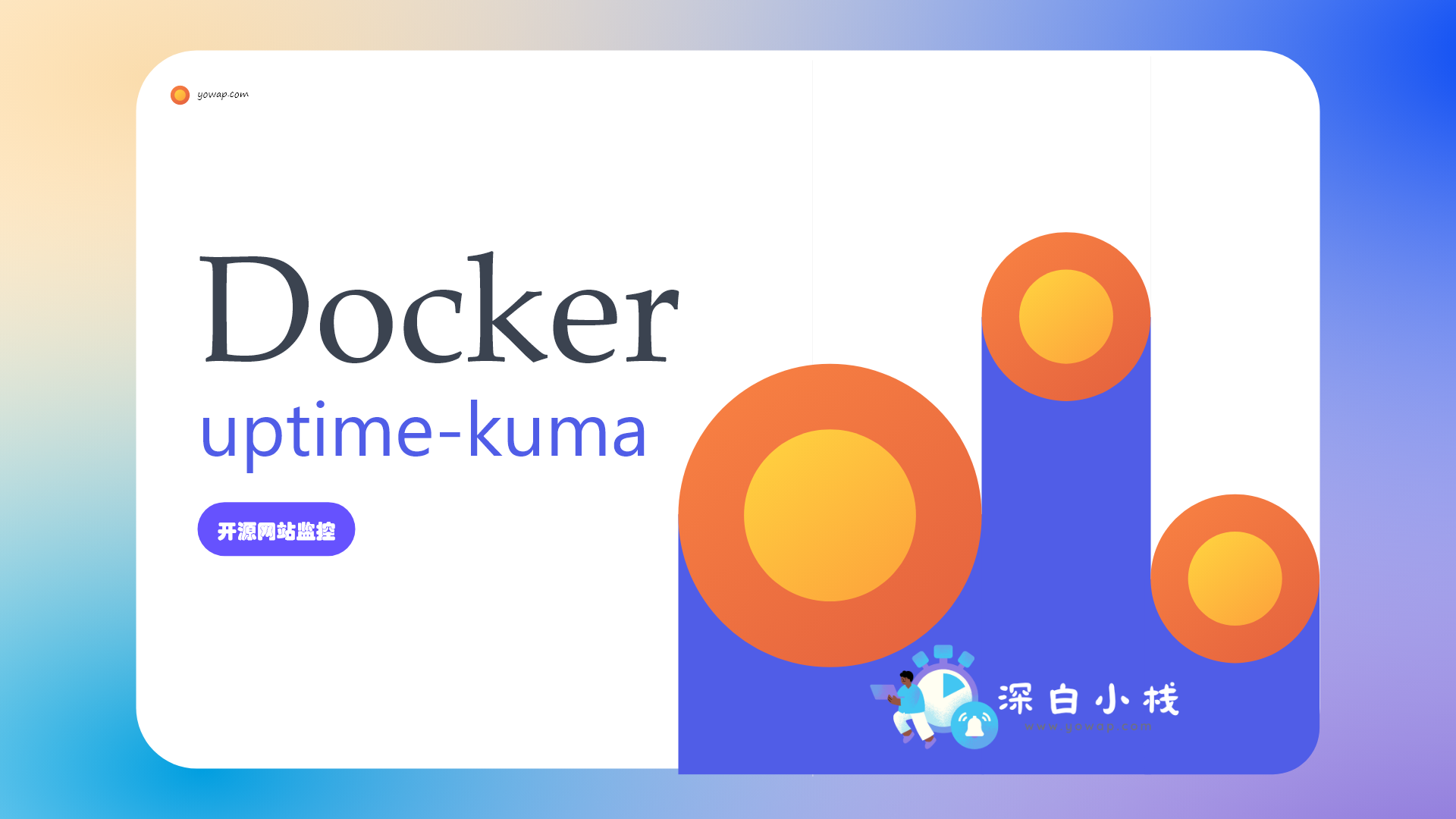

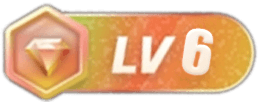




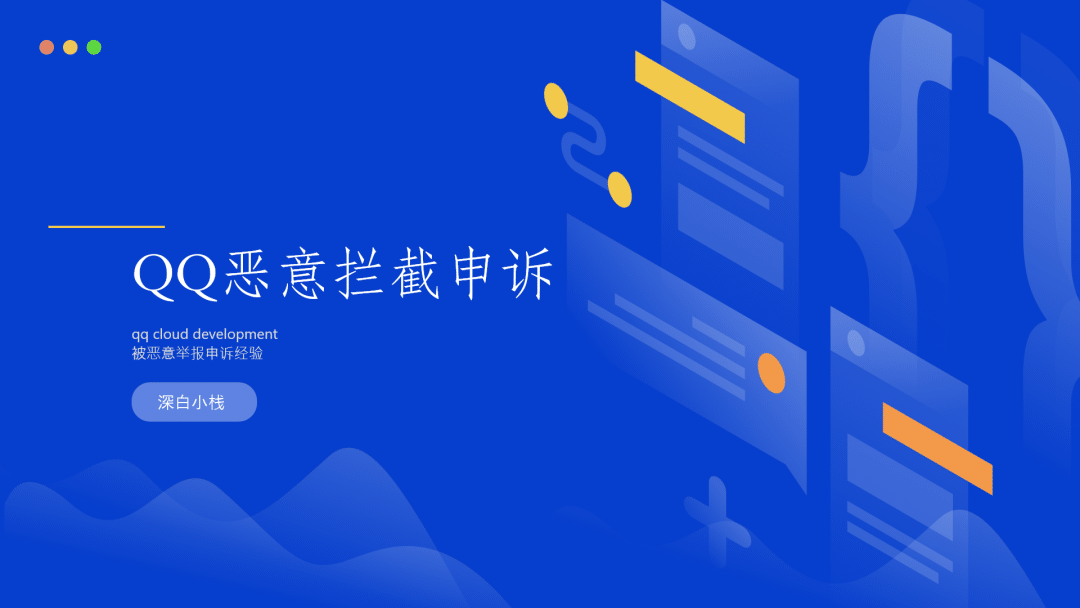
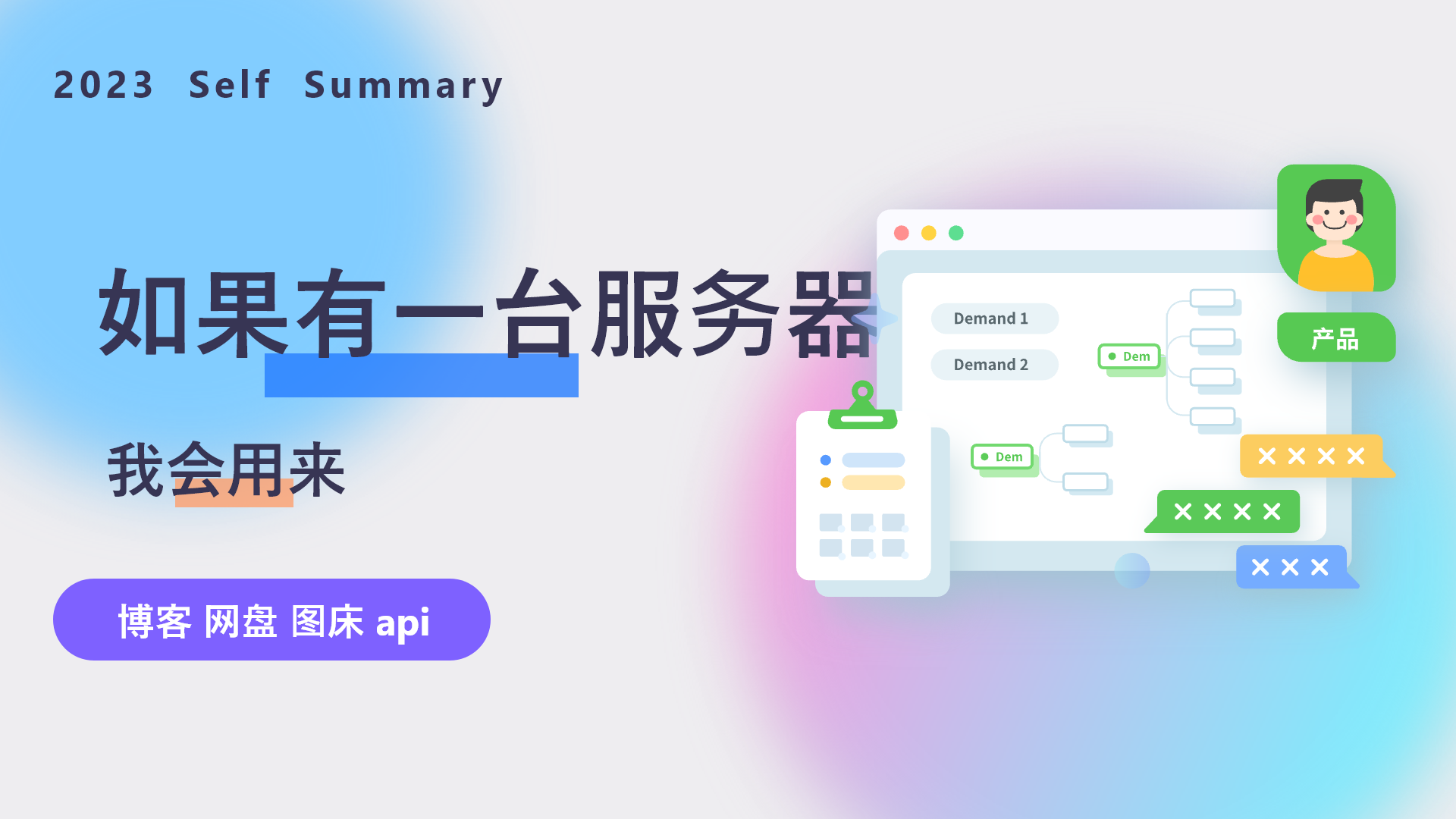



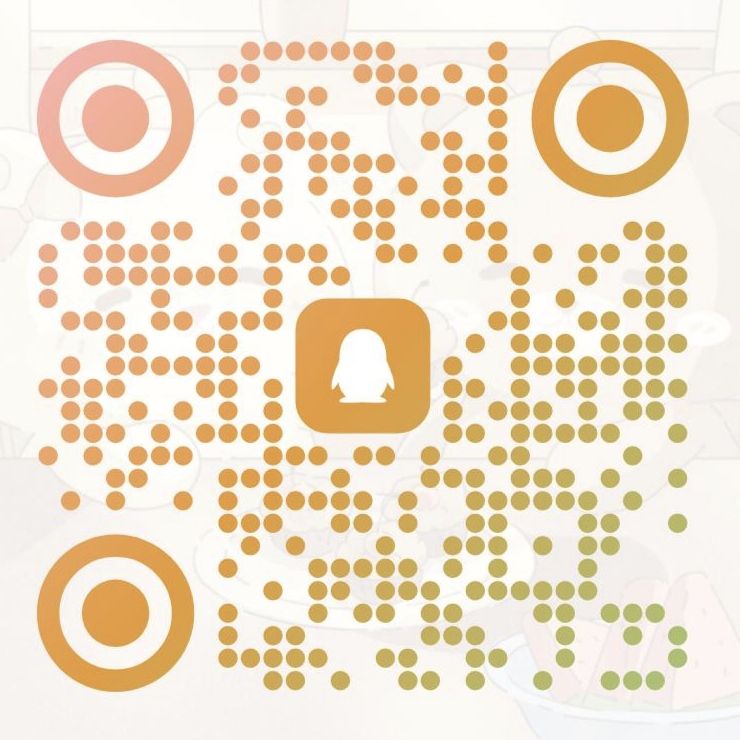

- 最新
- 最热
只看作者